À l'heure actuelle, il est déjà difficile de trouver une institution, un bureau ou même un appartement dans une maison moderne ne disposant pas d'ordinateurs personnels ni de tablettes, de smartphones, d'ordinateurs portables et de téléviseurs. Presque tous les équipements ont la capacité technique de travailler avec le réseau mondial, car les gens y travaillent, discutent des affaires, suivent des cours de formation et passent leur temps libre lors de divers divertissements.
Mais tout cela rend le protocole de réseau accessible, en connectant le «point d’accès» aux «clients» et en échangeant des données avec Internet, et entre le commun des utilisateurs «Wi-Fi». Toutefois, pour utiliser efficacement cette technologie moderne, vous devez connaître les procédures de configuration du WiFi. Dans cet article, l'utilisateur trouvera instructions détaillées comment connecter et configurer le WiFi sur votre ordinateur.
Récepteurs informatiques Wi-Fi
La plupart des gadgets modernes de l'usine sont équipés de modules Wi-Fi. Cela vous permet de les consulter en ligne, en les achetant immédiatement et en les retirant du paquet. Par conséquent, les problèmes proviennent principalement des propriétaires d'ordinateurs personnels. Il est résolu par un simple achat, l’installation ultérieure et la configuration d’un adaptateur spécial afin d’assurer la réception du signal Wi-Fi.
 L’article suivant fournit un guide étape par étape pour la configuration réseau sans fil en pc
L’article suivant fournit un guide étape par étape pour la configuration réseau sans fil en pc
Les modules Wi-Fi, selon les méthodes d'installation, existent dans les 2 options suivantes:
- Installé dans les ports externes de l'ordinateur;
- Monté à l'intérieur unité centrale Pc
La première option est la plus populaire parmi les utilisateurs, car elle se caractérise par une grande facilité d’installation et de fonctionnement. La connexion à l'ordinateur se fait via n'importe quel port USB ou via un câble USB.
La deuxième option nécessitera son montage sur carte mère En ouvrant l’unité centrale, c’est-à-dire qu’en l’absence des compétences nécessaires, il est préférable d’acquérir une version externe du périphérique, en passant par le port externe.
 Les étapes suivantes pour la configuration des récepteurs Wi-Fi sont les mêmes.
Les étapes suivantes pour la configuration des récepteurs Wi-Fi sont les mêmes.
Installation du logiciel
Tous les adaptateurs sans fil publié avec CD. Le CD contient des pilotes et des utilitaires pour le fonctionnement parfait du module. Le processus d'installation fourni par le fabricant de l'équipement logiciel optimisé pour toutes les catégories d'utilisateurs et intuitif. Il vous suffit de suivre les instructions pas à pas, de lire le contenu des fenêtres contextuelles et de cliquer sur les touches correspondantes, telles que «Suivant» et «OK».
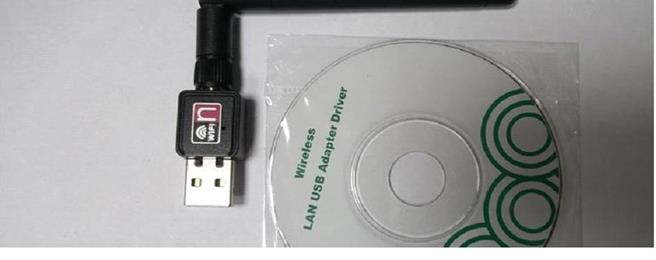 Certains modules Wi-Fi sont rapidement reconnus par les ordinateurs modernes et fonctionnent bien sans l’installation du logiciel fourni avec un adaptateur. Cependant, il est fortement recommandé d'installer les pilotes d'origine, car les logiciels universels peuvent ne pas fournir une mise en réseau complète.
Certains modules Wi-Fi sont rapidement reconnus par les ordinateurs modernes et fonctionnent bien sans l’installation du logiciel fourni avec un adaptateur. Cependant, il est fortement recommandé d'installer les pilotes d'origine, car les logiciels universels peuvent ne pas fournir une mise en réseau complète.
La procédure d'installation sur le PC avec Windows XP
- Par le bouton "Démarrer", entrez dans "Environnement en réseau";
- Ensuite, dans la liste des connexions, recherchez l’icône “Wireless connexion réseau"Et faire apparaître le menu contextuel dessus;
- Cliquez sur la ligne "Propriétés";
- Dans la fenêtre qui apparaît, ouvrez l'onglet "Général";
- Cliquez sur "Protocole Internet TCP / IP";
- Cliquez ensuite sur "Propriétés".
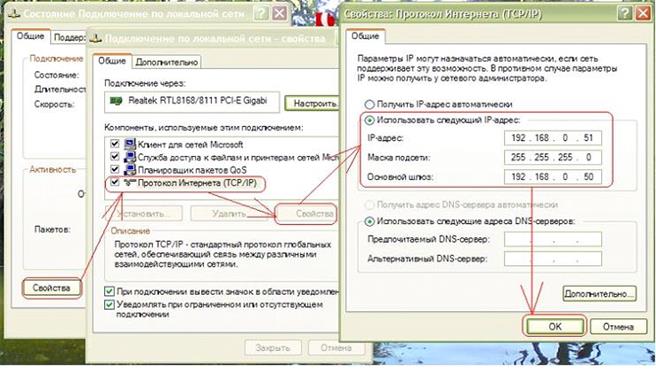 Si le fournisseur d'accès à Internet vous demande de travailler avec des adresses IP et DNS statiques, vous devez définir un repère dans le menu qui apparaît dans l'élément «Appliquer l'adresse suivante». Lors de la réception d'adresses automatiquement, aucun changement n'est requis.
Si le fournisseur d'accès à Internet vous demande de travailler avec des adresses IP et DNS statiques, vous devez définir un repère dans le menu qui apparaît dans l'élément «Appliquer l'adresse suivante». Lors de la réception d'adresses automatiquement, aucun changement n'est requis.
Si vous avez marqué l'adresse indiquée par vous-même, vous devez entrer les paramètres suivants dans cette section:
- Apprendre l'IP d'un fournisseur Internet et le saisir dans le premier champ;
- Dans le champ de masque, entrez «255.255.255.0»;
- Dans le troisième paramètre «passerelle», il est nécessaire de saisir l'adresse du routeur (cela est indiqué dans les documents de l'appareil), par exemple «192.168.1.1» ou «192.168.0.1»;
- Ensuite, placez le curseur sur la ligne "Utiliser les adresses DNS suivantes" sur "Actif", puis entrez les données dans le DNS principal et secondaire (vous devez connaître ces données via votre fournisseur Internet);
- Puis entrez dans l'onglet «Réseaux sans fil»;
- Cochez la case «Utiliser Windows pour les paramètres»;
- Appuyez sur "Réseaux sans fil";
- Dans la liste affichée, indiquez la connexion du routeur de l'utilisateur et cliquez sur "Connect";
- Tapez un nom et un mot de passe. Fait, maintenant tout fonctionne!
La procédure d'installation sur le PC avec Windows 7
Pour configurer il y a deux méthodes:
- Régler manuellement;
- En mode automatique
Si nécessaire, configurez manuellement, vous devez alors exécuter la séquence d'actions suivante:
- Cliquez sur l'icône Réseau dans la barre d'état.
- Ensuite, sur le «Centre de gestion des réseaux et d’accès public»;
- Cliquez ensuite sur "Configurer une nouvelle connexion ou un nouveau réseau";
- Cochez la case "Connexion manuelle à une connexion sans fil" et cliquez sur "Suivant";
- Dans la fenêtre qui apparaît, entrez le nom du réseau. Les paramètres restants ne peuvent pas être modifiés. Dans la ligne "Clé de sécurité", vous devez composer le code d'accès au réseau;
- Cochez la case "Exécuter cette connexion en mode automatique";
- Cliquez sur “Ok”.
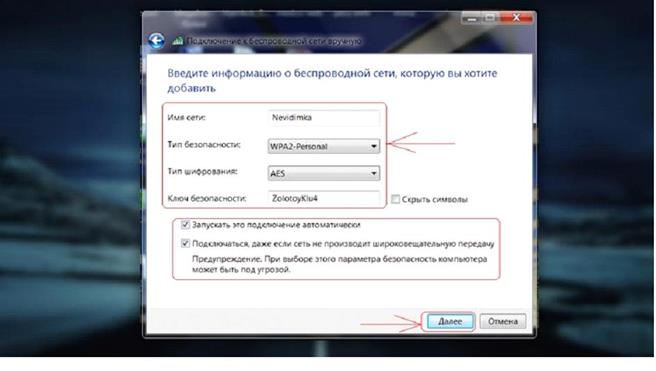 Si vous devez configurer en mode automatique, vous devez effectuer la séquence d'actions suivante:
Si vous devez configurer en mode automatique, vous devez effectuer la séquence d'actions suivante:
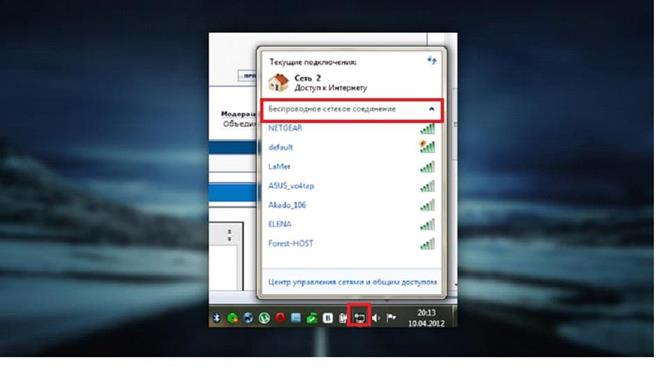
Comment configurer dans Windows 8?
Pour configurer la nécessité d’effectuer la séquence d’actions suivante:
- Cliquez sur l'icône de la barre Wi-Fi.
- Dans la liste qui apparaît, sélectionnez le réseau de l'utilisateur configuré et cliquez sur «Connecter»;
- Puis remplissez le nom, mot de passe et cliquez sur "Suivant";
- Une notification «Connexion terminée» apparaîtra, indiquant que l'utilisateur a réussi à configurer correctement la connexion.
L'installation d'un réseau Wi-Fi à la maison est souvent un gros problème. Ne voulez pas arracher le téléphone à votre fournisseur - suivez instructions simples et tout devrait fonctionner. Au mieux, l'installation du routeur en sortie prend environ 15 minutes.
C'est important!Par exemple, nous avons pris le routeur TP-LINK TL-WR840N . Interfaces de programme pour la configuration de différents modèles routeurs TP-LINK peut différer légèrement (sans parler des routeurs d'autres fabricants). Recherchez les éléments de menu nécessaires et ne vous inquiétez pas si ce n'est pas le cas dans les instructions de la photo.
Le moyen le plus rapide de configurerRouteur Wi-Fi - pas celui avec le disque. Bien que disque d'installation et vient complet avec chaque routeur, cette installation n’est pas donnée à tout le monde. Nous allons procéder autrement - voyons comment configurer le routeur manuellement.

Préparation
Pour connecter un routeur avec succès, vous devez connaître le type et les paramètres de la connexion Internet:
- Adresse IP;
- masque de sous-réseau;
- se connecter;
- mot de passe
Ces informations devraient figurer dans le contrat de fourniture de services Internet. Pas de contrat ou dans le contrat d'une manière étrange, il n'y a aucun des points ci-dessus? Appelez le support technique et découvrez.
Connecter le routeur
- Le routeur est connecté au réseau (le cordon d'alimentation est inclus - existe-t-il?).
- Nous appuyons sur le bouton ON. sur le routeur (de nombreux routeurs sont également inclus directement à partir de la prise, mais en vain). Dans notre cas, l’adaptateur secteur et le bouton sont en place.
- Dans la boîte on trouve câble de réseau. À une extrémité, nous le connectons au routeur (il y a beaucoup de ports sur le routeur, vous avez besoin de celui avec lequel "LAN" est signé,nécessairele port est également généralement mis en évidence dans une couleur différente des autres). Autres - sur la carte réseau du PC.
- Vous devez activer la récupération automatique des adresses IP. Vous pouvez le faire comme ça:
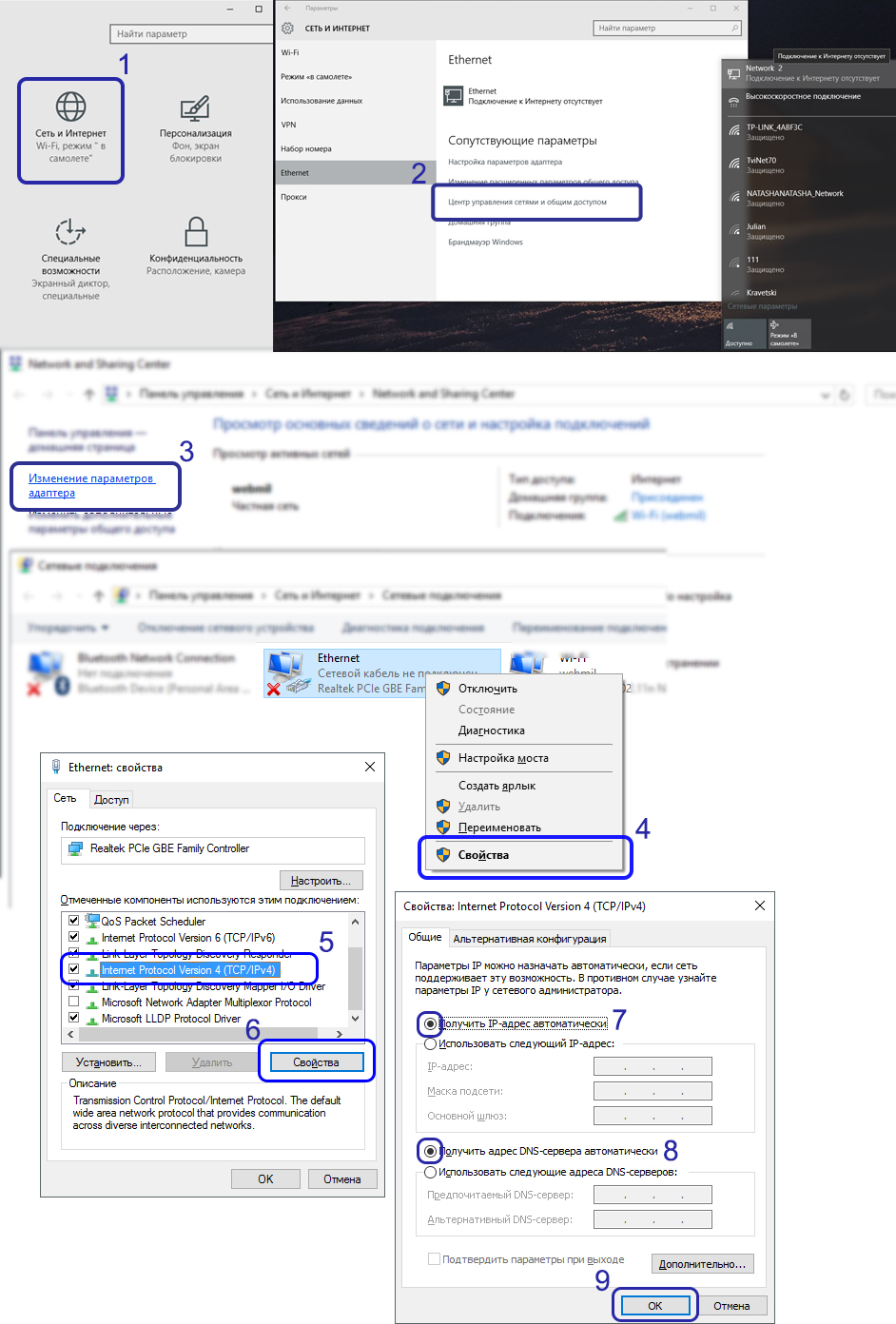
Administration du routeur
- Sur le PC, ouvrez n’importe quel navigateur (nous avons utilisé Google Chrome).
- Enregistrez l’adresse du routeur dans la barre d’adresse (pour Routeur Wi-FitP-LINK est 192.168.0.1 ou 192.168.1.1).
- Dans la fenêtre qui apparaît, entrez le nom d'utilisateur et le mot de passe. Si la documentation technique ou au bas de votre routeur n'indique pas l'inverse, les éléments suivants sont utilisés en standard sur les routeurs:
- login:admin
- mot de passe:admin
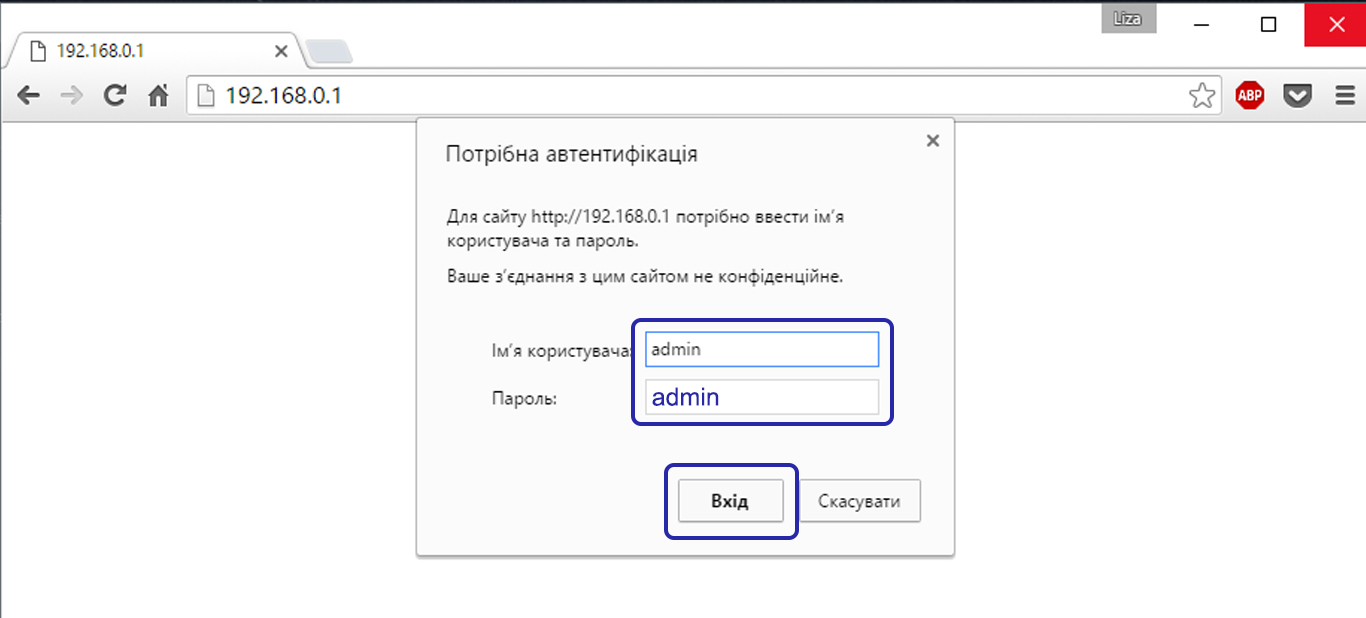
Si vous avez tout fait correctement, cette page est devant vous. Le menu est toujours en anglais. À gauche - le menu, au centre - le contenu de l'élément sélectionné à gauche et à droite - une explication et les éléments de réglage les plus importants.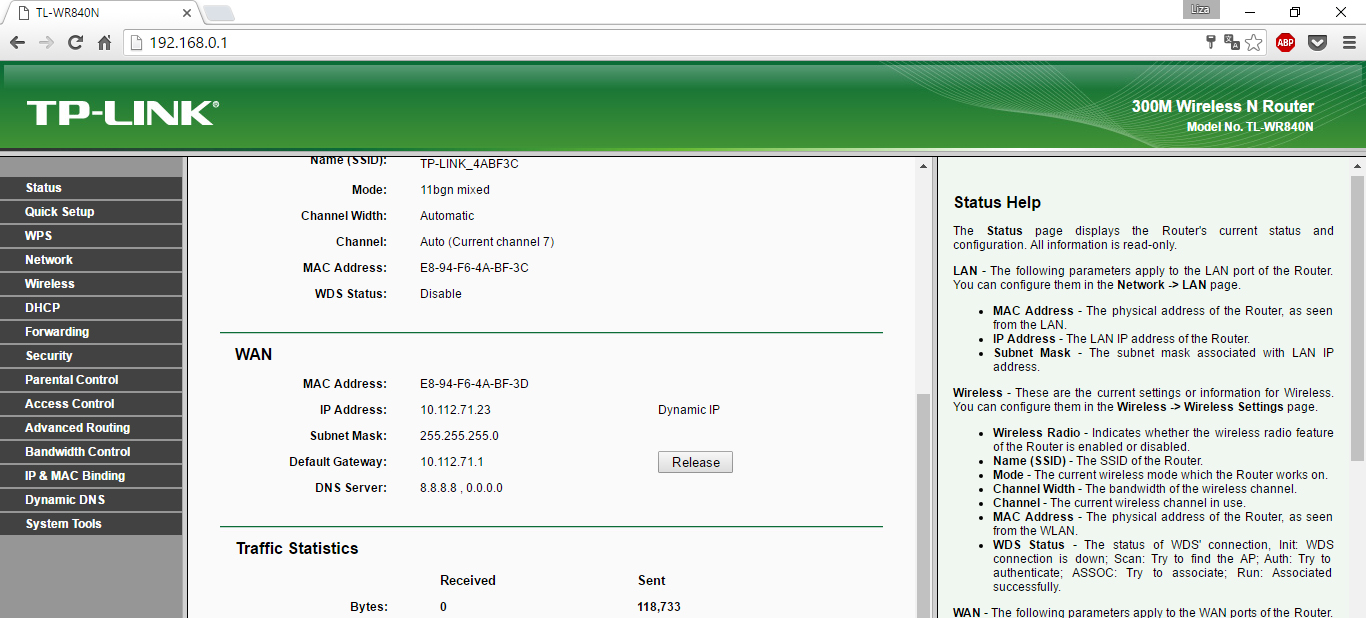
Comment configurer un routeur Wi-Fi à la maison
Ne soyez pas pressé d'être intimidé: vous n'avez pas besoin de tâtonner dans chaque section avec le dictionnaire anglais-russe sous la main. Il suffit de cocher 3 points.
Section Réseaupoint Wan. Dans la liste, sélectionnez votre type de connexion - IP dynamique, IP statique, PPPoE ou PPTP (voir accord). Dans notre cas, c'est PPPoE. Chaque type de connexion nécessite un ajustement. En utilisant les astuces ci-dessous, configurez les paramètres de votre routeur et cliquez surEnregistrer(bas de la page).
PPPoE
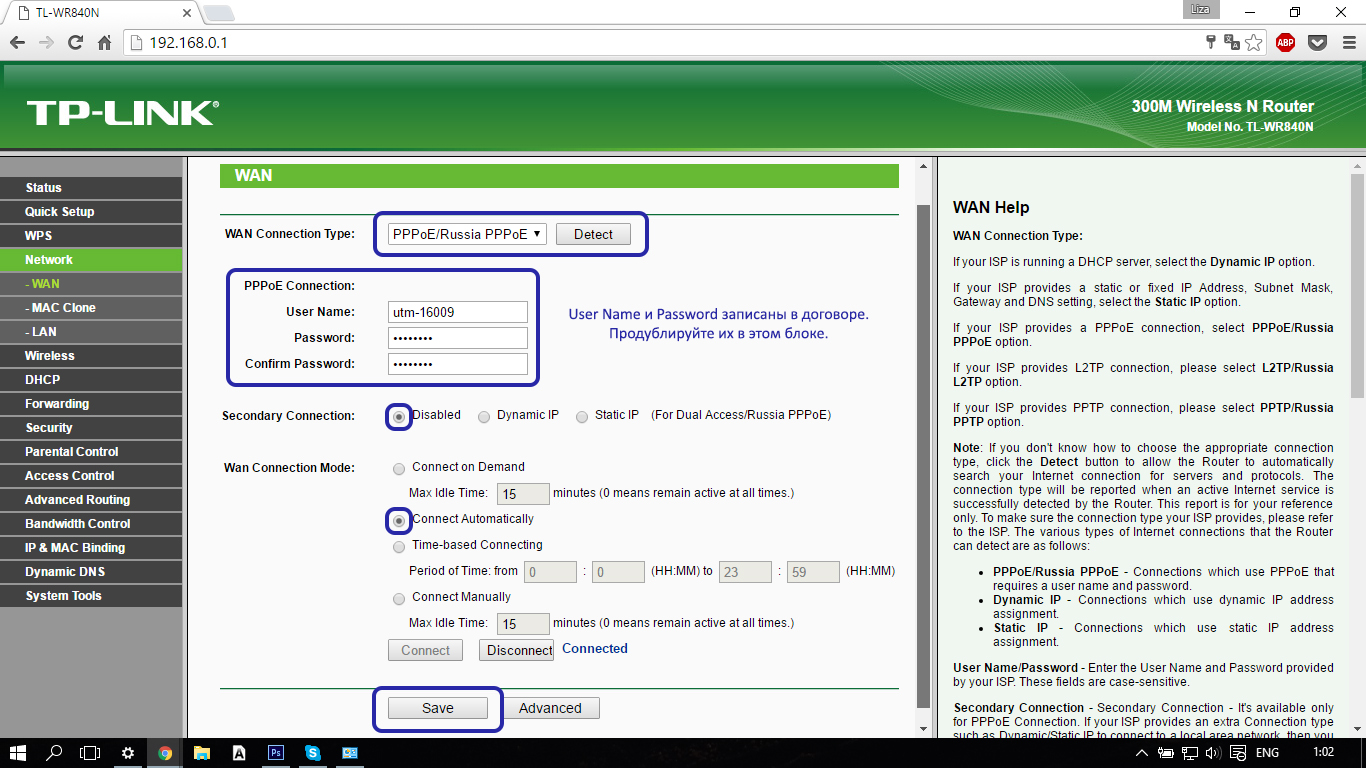
IP dynamique
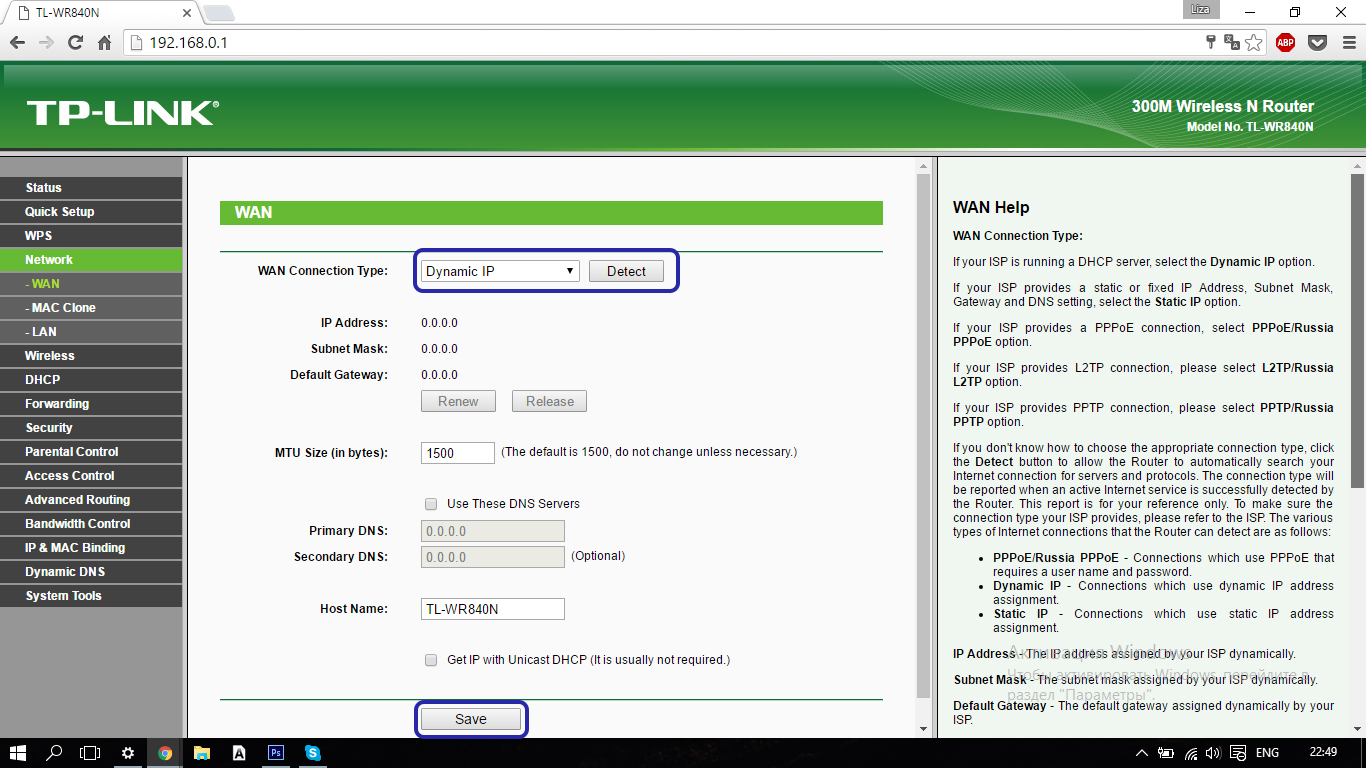
IP statique
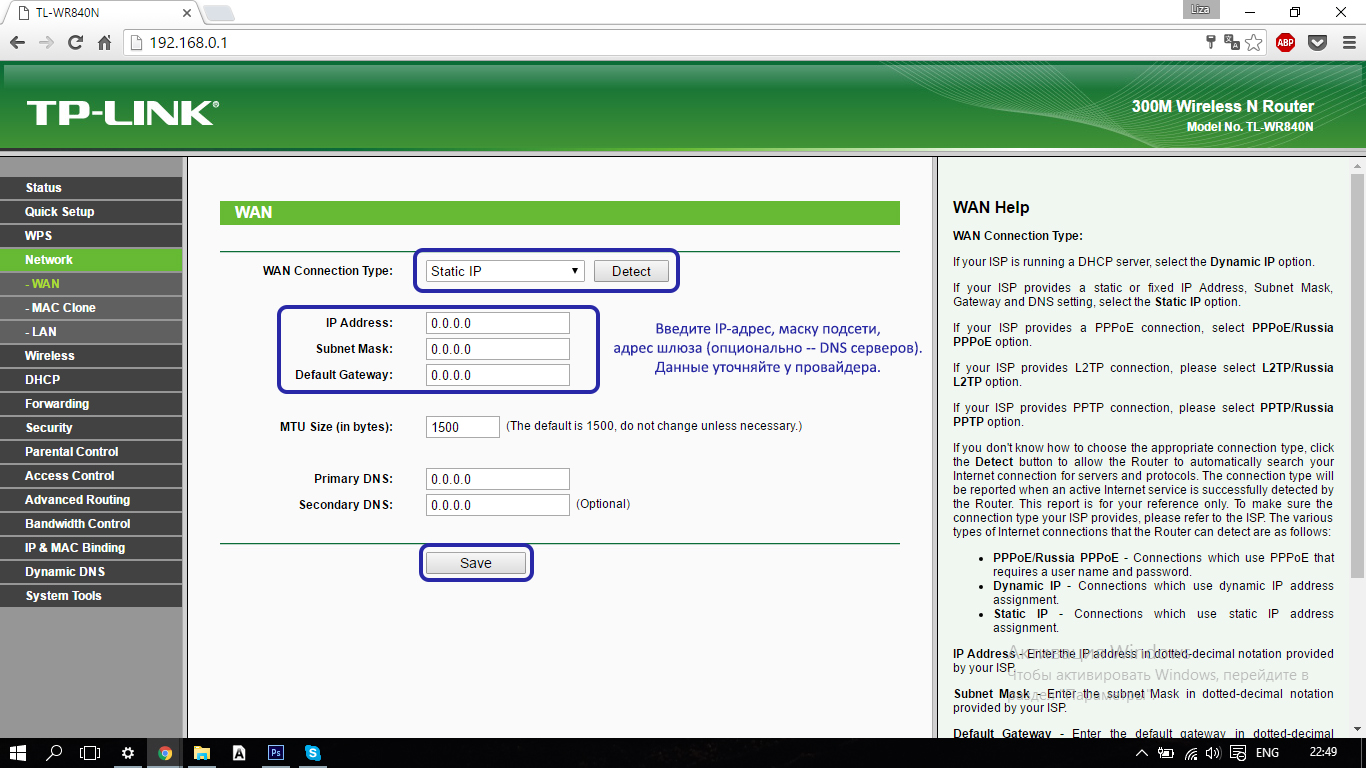
PPTP
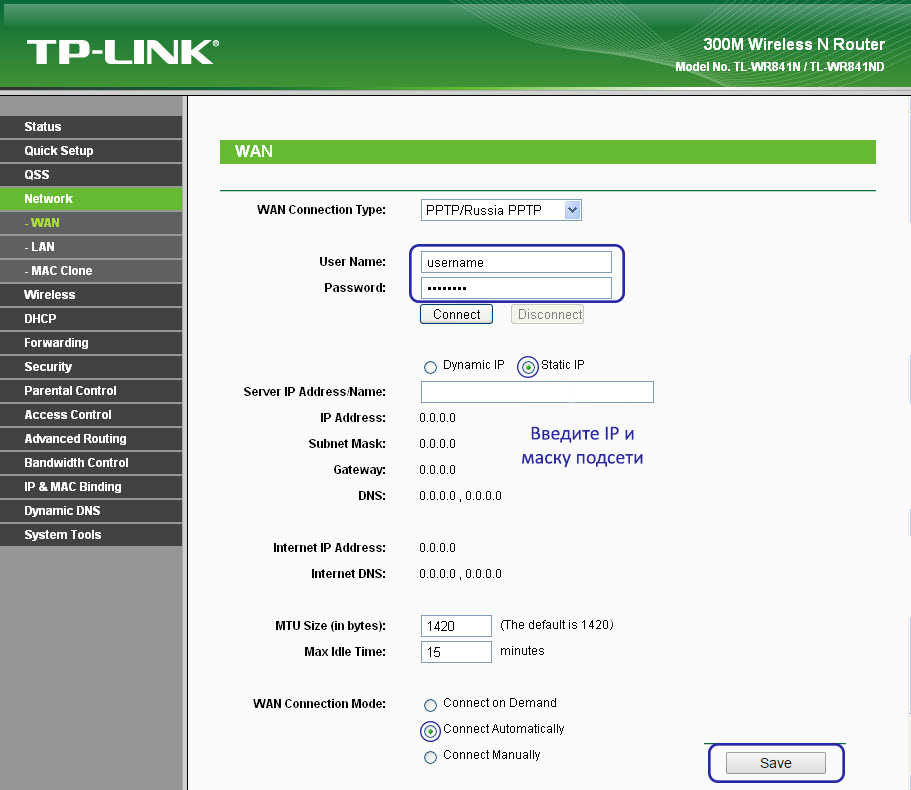
C'est important!Le fournisseur est parfois lié à l'adresse MAC carte réseau (un phénomène caractéristique pour les adresses IP dynamiques et statiques), car nous allons en plus sur MAC Clone et vivons via Clone MAC Adress. C'est dans le cas où vous avez tout fait comme indiqué ci-dessus, mais pour une raison quelconque cela n'a pas fonctionné
Configuration du réseau Wi-Fi
Comment se connecter presque sans fil - il reste à configurer le réseau Wi-Fi. Parce que nous allons àSans fil- Paramètres.
Nous trouvons notre emplacement dans la liste, inventons un nom pour ce réseau (il vaut mieux ne pas le subtiliser, mais vous ne pouvez pas le laisser tel quel. Vous pouvez avoir des problèmes s’il correspond au nom du réseau Wi-Fi voisin).
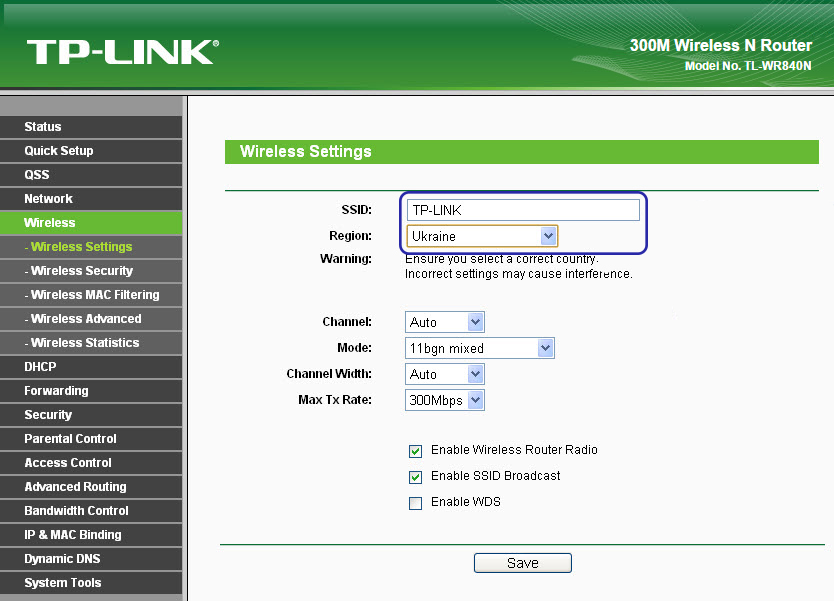
Entre autres choses, sur cette page, de tels éléments de menu peuvent être utiles:
- Activer Routeur sans fil Radio - active / désactive le Wi-Fi;
- Activer la diffusion SSID - activer / désactiver la visibilité du réseau Wi-Fi, si vous désactivez cet élément, ce réseau ne sera pas affiché lors de la recherche générale de réseaux Wi-Fi (uniquement via SSID).
Ce dernier n’est pas un moyen de se cacher des voisins, ne soyez donc pas pressé de vous soumettre à la furtivité.
Configurer la sécurité du réseau Wi-Fi
Nous restons dans la sectionSans fil, allez au sous-menuLa sécurité. Le choix optimal des paramètres de la liste se trouve dans la photo ci-dessous. Pour vous - seulement le mot de passe pour le Wi-Fi. Nous vous recommandons de le noter dans le contrat pour la fourniture de services Internet (pour ne pas être perdu).
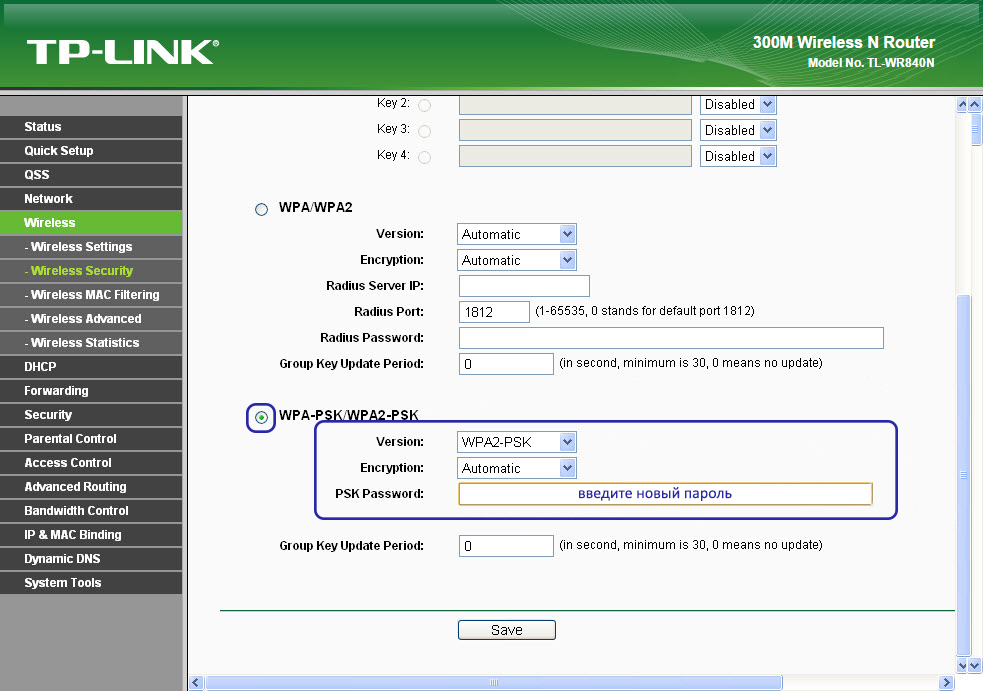
Connecter et travailler
Bien sûr, vous pouvez toujours configurer réseau local et changez les mots de passe de l’administrateur (ceux que admin / admin utilise par défaut sur tous les routeurs). Mais ceci est un bonus de points. La majorité des utilisateurs peuvent commencer à travailler après le redémarrage du routeur. Vous pouvez le faire en cliquant surREDÉMARRER dans la fenêtre contextuelle au bas de la page des paramètres de message.
Maintenant, nous connectons le câble du fournisseur au port sélectionné et au port INTERNET (via lequel Internet arrive à votre appartement). D'autres ports sont destinés aux PC câblés et aux ordinateurs portables présentant des problèmes de connexion sans fil.
Vous savez maintenant comment connecter le routeur en 15 minutes. Au fait, combien avez-vous eu sur la minuterie?

P.S. Des indicateurs
Tous les routeurs ne sont pas identiques, mais gardez à l'esprit:
- indicateur Systèmedevrait cligner des yeux, pas brûler;
- Pouvoir- viens de brûler;
- indicateurs centraux clignotants - les données sont en cours d'échange, les indicateurs sont allumés - il n'y a pas d'activité du réseau, ils sont éteints - il n'y a pas de connexion;
- Inthernet - il est allumé lorsqu'il y a une connexion, il clignote - des données sont échangées, il est éteint - vérifiez la connexion du câble.
Si vous avez besoin d'un amplificateur de signal ou disons Adaptateur Wi-Fi, le lien ci-dessous, vous pouvez choisir équipement sans fil pour le transfert de données pour toute occasion:http://price.ua/catalog454.html.
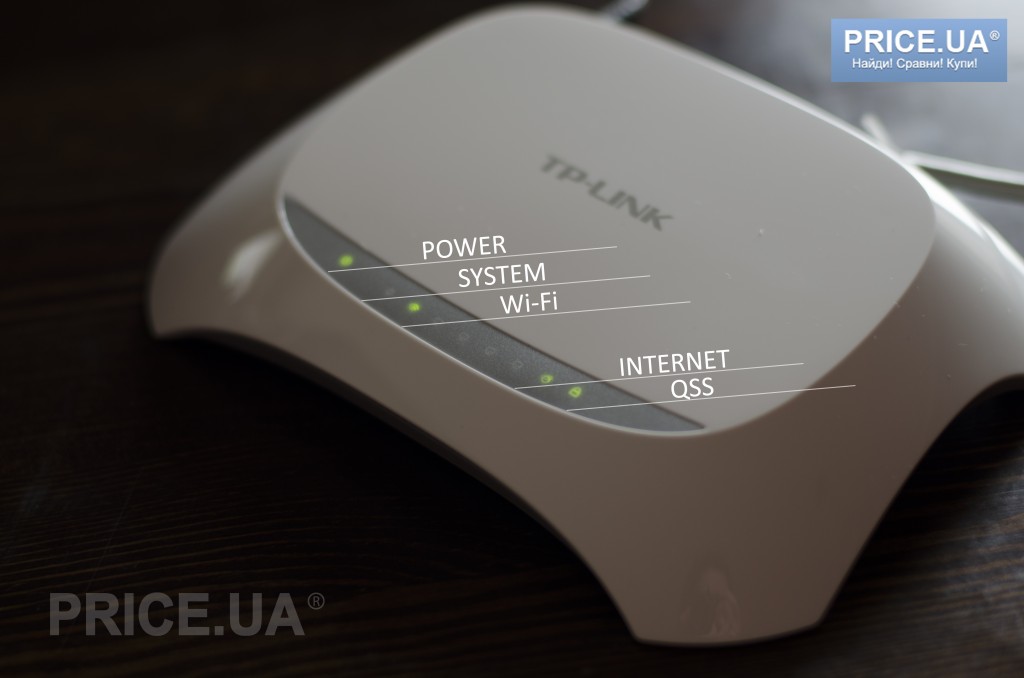
Cet article aidera à répondre aux questions suivantes: comment configurer correctement un routeur wi-fi, comment configurer un point d'accès et apporter de la clarté. Si vous pensez que les fabricants d’équipements wi-fi, configurer un réseau sans fil (WLAN - Réseau local sans fil) ne prend que quelques minutes. Il vous suffit d'appuyer sur le bouton et l'appareil établit lui-même la connexion. Mais en réalité, les routeurs Wi-Fi sont déconcertés même par les utilisateurs expérimentés de PC. La plupart se réjouissent du fait qu’en général un signal se produit - comme d'habitude, la fiabilité est oubliée. Vous apprendrez dans cet article comment configurer correctement un point d'accès wi-fi et comment établir une connexion sans fil fiable afin de protéger votre réseau contre les invités indésirables.
Comment choisir un routeur Wi Fi ou un point d'accès
Choisir un routeur wi-fi. La norme Wi-Fi est toujours un obstacle à la diffusion multimédia. Transmettre rapidement gros fichiers Ou vous pouvez regarder des vidéos HD sur un réseau sans fil uniquement si elles sont conformes à la norme 802.11n, qui peut prendre en charge des vitesses allant jusqu'à 300 Mbps. Nous vous conseillons également de vous informer sur la nouvelle norme de réseau sans fil - 802.11 ac, afin d’acheter un appareil avec une réserve pour l’avenir. Si cela n’est pas nécessaire, vous devez choisir un routeur appartenant à un fabricant renommé (Netgear, Asus , TP-Link ou D-Link), qui est conforme à la norme 802.11 n - ce sera plus que suffisant pour tout internet haut débit connexions.
Adaptateurs Wi-Fi. Utilisateurs utilisant des ordinateurs portables modernes ou ordinateurs personnels avec un adaptateur réseau intégré sans fil, aucun équipement supplémentaire n'est nécessaire, et les propriétaires d'ordinateurs portables plus anciens doivent prendre en charge les modules Wi-Fi sur le bus USB ou les adaptateurs Wi-Fi Card-Bus
Comment localiser un point d'accès Wi-Fi ou un routeur Wi-Fi
En règle générale, les 3 normes de réseau Wi-Fi fonctionnent à 2,4 GHz. A cet égard, plusieurs problèmes se posent en même temps. L’un d’eux réside dans le fait que dans cette gamme de fréquences, les équipements Wi-Fi ne fonctionnent pas seulement. Par exemple, les extensions d’interface sans fil, les téléphones sans fil, les fours à micro-ondes utilisent également cette fréquence dans leur travail, ce qui augmente considérablement le degré d’interférence. Un autre problème est lié à l'environnement de transmission du signal: les structures en béton armé, le corps humain - toute cette qualité de signal aggrave le problème si elles sont situées le long de son trajet. Pour qu'un signal soit disponible sur l'ensemble du site, il est important de choisir le bon endroit. La connexion fonctionne mieux si le routeur est monté au mur le plus haut possible. De plus, le routeur ne doit pas être placé directement derrière un ordinateur ou un autre périphérique fortement étudié ou empêchant les ondes radio du fait du boîtier métallique. Aussi, l'emplacement correct des antennes du routeur est crucial. Il est possible d'obtenir dans la plupart des cas plus de couverture si elles sont orientées verticalement.
Connexion et configuration d'un routeur Wi-Fi (point d'accès) pour un réseau local (interne)
Utilisez un câble réseau pour connecter un ordinateur et un routeur (vous en utilisez généralement seulement 3 à 5 pour le réseau externe, ils sont situés à proximité et signés). Vous devez vous assurer que votre ordinateur est connecté à votre routeur de fichiers (dans la barre des tâches, l'icône de connexion est allumée).
Ensuite, vous devez définir les paramètres suivants dans les propriétés de cette connexion:
- Adresse IP: 192.168.0.2
- Masque de sous-réseau: 255.255.255.0
- La passerelle principale: 192.168.0.1
- DNS: 192.168.0.1
 Si vous avez trouvé d'autres paramètres dans le manuel, vous devez les définir. Ouvrir ligne de commande fr PC (Démarrer - Exécuter - tapez «cmd» dans la fenêtre ouverte de Windows XP ou cliquez sur Démarrer et entrez «cmd» dans la barre de recherche). Ensuite, écrivez ping 192.168.0.1 dans la ligne de commande qui s’ouvre. Si les packages proviennent de 192.168.0.1, vous avez tout fait correctement. S'il n'y a pas de réponse et que le message relatif au délai d'attente est affiché, vous devez essayer de modifier les adresses IP 192.168.0.1 et 192.168.0.2 en 192.168.1.1 et 192.168.1.2, respectivement, puis d'essayer d'envoyer une adresse ping à l'adresse 192.168.1.1. Si vous échouez toujours, consultez le manuel afin de savoir quel routeur accepte une adresse IP sur l'interface interne.
Si vous avez trouvé d'autres paramètres dans le manuel, vous devez les définir. Ouvrir ligne de commande fr PC (Démarrer - Exécuter - tapez «cmd» dans la fenêtre ouverte de Windows XP ou cliquez sur Démarrer et entrez «cmd» dans la barre de recherche). Ensuite, écrivez ping 192.168.0.1 dans la ligne de commande qui s’ouvre. Si les packages proviennent de 192.168.0.1, vous avez tout fait correctement. S'il n'y a pas de réponse et que le message relatif au délai d'attente est affiché, vous devez essayer de modifier les adresses IP 192.168.0.1 et 192.168.0.2 en 192.168.1.1 et 192.168.1.2, respectivement, puis d'essayer d'envoyer une adresse ping à l'adresse 192.168.1.1. Si vous échouez toujours, consultez le manuel afin de savoir quel routeur accepte une adresse IP sur l'interface interne.
Nous vous recommandons également de vérifier à nouveau si le câble réseau du routeur est branché ou non, si le câble croisé est utilisé. Dans le guide de connexion du routeur Wi-Fi, vous devez savoir comment accéder à l'interface Web afin de mieux contrôler le routeur. Si vous ne trouvez pas cette section ou si le manuel est manquant, vous devez vérifier les adresses 192.168.0.1 ou http://192.168.1.1, en fonction de ce que nous avons réussi à cingler l'adresse. Ouvrez la page des paramètres du routeur dans le navigateur de votre ordinateur. Si vous avez essayé de connecter le routeur vous-même, vous devez réinitialiser les paramètres à l’aide du bouton "Réinitialiser" situé sur le panneau arrière. Il convient également de vérifier les mêmes adresses, mais avec un protocole sécurisé au lieu de http: //, https: //.
Il vous sera demandé sur la page qui s’ouvrira de saisir votre identifiant et votre mot de passe, si rien n’est indiqué dans les instructions de connexion wi-fi Si vous utilisez un routeur, il vaut la peine d’essayer une paire admin / mot de passe ou admin / admin - ce sont les paires les plus courantes et elles se retrouvent dans presque tous les modèles de routeurs courants. Une fois que vous avez ouvert le mode d’administration dans la section des paramètres de l’interface, sélectionnez russe pour que tout devienne intuitif s’il est présent.
Dans les routeurs Wi-Fi, le transfert de paquets est le plus souvent autorisé dans l'interface système. Vous pouvez donc déjà allumer d'autres ordinateurs et les connecter via d'autres sockets. réseau interneet commencez à utiliser le réseau interne.
Comment configurer un routeur Wi-Fi
Nous discuterons ci-dessous comment saisir des données pour accéder à la connexion Internet, en prenant l'exemple d'un routeur Wi-Fi, et pour l'instant, passons à la section des paramètres «Paramètres sans fil» ou aux sections «Sans fil», «Wi Fi» et etc.
Maintenant votre réseau domestique Wi-Fi donne le nom dans "Nom (SSID)". Le réseau sans fil sous ce nom sera répertorié. réseaux disponibles sur un autre appareil. Choisissez votre région (Europe - l'installation américaine a une portée plus longue, ce qui nous est interdit). Dans la colonne «Canal», vous devez définir la valeur sur «Auto» - votre routeur Wi-Fi sera alors analysé en direct et le canal présentant le moins d'interférences sera utilisé. En cliquant sur «Appliquer», confirmez les paramètres.
Sécurité sans fil
 Le réseau est établi, maintenant c'est au choix de la protection N'importe qui peut sans mot de passe fort passer par votre connexion Internet. En défense réseau wifi Il existe trois méthodes de cryptage principales: WEP, WPA et WPA2. D'une manière ou d'une autre, ils sont tous vulnérables, mais avec notre aide, votre réseau sera protégé des pirates de manière assez fiable. Le cryptage WEP est extrêmement peu fiable - il est recommandé de ne pas l'utiliser. Le cryptage WPA (Wi-Fi Protected Access - Protected Access), basé sur la méthode de cryptage AES, est assez fiable et pose problème. Un pirate informatique devra récupérer des clés pendant de nombreuses années ou un ordinateur qui surpassera les analogues actuels par un ordre de grandeur.
Le réseau est établi, maintenant c'est au choix de la protection N'importe qui peut sans mot de passe fort passer par votre connexion Internet. En défense réseau wifi Il existe trois méthodes de cryptage principales: WEP, WPA et WPA2. D'une manière ou d'une autre, ils sont tous vulnérables, mais avec notre aide, votre réseau sera protégé des pirates de manière assez fiable. Le cryptage WEP est extrêmement peu fiable - il est recommandé de ne pas l'utiliser. Le cryptage WPA (Wi-Fi Protected Access - Protected Access), basé sur la méthode de cryptage AES, est assez fiable et pose problème. Un pirate informatique devra récupérer des clés pendant de nombreuses années ou un ordinateur qui surpassera les analogues actuels par un ordre de grandeur.
Offre plus meilleure protection WPA2. Certes, les pirates ont pu trouver une échappatoire, mais les coûts de piratage informatique sont trop élevés. Cependant, toutes ces méthodes de protection nécessitent un serveur d'autorisation dédié (RADIUS), qui n'est pas applicable dans un petit bureau ou un réseau domestique. Ils utilisent un cryptage utilisant WPA et WPA2 avec des clés prédéfinies. Pour les utiliser dans l'onglet «Paramètres sans fil», vous devez activer «WPA-PSK (TKIP)» ou «WPA2-PSK (AES)». Lorsque vous demandez Security Encryption, vous devez définir un mot de passe. Il est déconseillé d’utiliser moins de quinze caractères. Puis confirmez l'entrée en cliquant sur «Appliquer».
Paramètre facultatif routeur Wi-Fi
Chaque périphérique d'un réseau est doté de sa propre adresse MAC réseau (Media Access Control). Le routeur ne doit enregistrer que les adresses de périphériques que vous connaissez. Les autres utilisateurs ne doivent pas avoir accès au routeur. Pour ce faire, dans l'élément de menu, cliquez sur «Avancé» dans l'onglet «Paramètres sans fil» et sélectionnez «Configurer la liste d'accès». Vous recevrez ensuite une liste des appareils connectés. Apprendre MAC adresse wifi module sur un ordinateur portable ou sur une carte réseau Wi-Fi sur un PC, tapez simplement «ipconfig / all» sur la ligne de commande. Ensuite, sélectionnez les ordinateurs pour lesquels vous voulez ouvrir l'accès libre, et cliquez sur “Ajouter”. Vous devez maintenant cocher la case "Activer le contrôle d'accès", cliquer sur "Appliquer" - et le réseau protégé est prêt à être utilisé par les pirates. N'oubliez pas que tout cela est mieux fait après avoir configuré une connexion sans fil sur les ordinateurs clients.
Passez un routeur Wi-Fi via l'interface Web et essayez de configurer le réseau sur votre appareil en utilisant les paramètres suivants:
- IP - de la gamme d'adresses gratuites
- Masque – 255.255.255.0
- Getway – 192.168.(0-1).1
Spécifiez l'utilisation du cryptage WEP dans les paramètres d'autorisation réseau, ainsi que le type d'authentification WPA-PSK et TKIP. Entrez votre mot de passe du réseau et connectez-vous.
Configuration d'Internet sur un routeur Wi-Fi ou d'un réseau externe
 Au cas où nous aurions besoin de dissoudre Internet sur le réseau interne, il est nécessaire de connecter le câble réseau à l'interface externe du routeur wi-fi avec Internet (généralement, l'interface externe est un peu à part et l'interface WAN est signée en conséquence).
Au cas où nous aurions besoin de dissoudre Internet sur le réseau interne, il est nécessaire de connecter le câble réseau à l'interface externe du routeur wi-fi avec Internet (généralement, l'interface externe est un peu à part et l'interface WAN est signée en conséquence).
Ensuite, dans les paramètres du routeur, vous devez spécifier les paramètres de l'interface externe de votre fournisseur: en règle générale, ils figurent dans le contrat, ou vous devez appeler support technique. N'oubliez pas non plus le DNS - il existe sûrement un serveur DNS en cache sur le routeur ou, dans les cas extrêmes, un tunnel DNS - vous devez le configurer. Vous devez également vérifier si l'échange de paquets est autorisé entre les interfaces. Dans l'affirmative, Internet existe probablement déjà sur votre réseau interne.
À propos, il convient de noter que les derniers modèles de routeurs Wi-Fi et certains modèles précédents (certains, par exemple, Asus) peuvent fonctionner avec le protocole PPPoE, qui est de plus en plus utilisé par les fournisseurs. Si vous avez un tel Internet, vous devez vous assurer que votre routeur prend en charge PPPoE. Sur cette page, nous avons décrit les méthodes de base pour vous connecter à Internet afin que vous puissiez définir le vôtre.
Nous nous souvenons encore une fois du bouton chéri, qui répond à la question de savoir comment réinitialiser le mot de passe sur le routeur, si j’ai oublié l’ancien. Il y a un bouton «Réinitialiser» sur chaque routeur. Lorsque vous cliquez dessus pendant que le routeur fonctionne, il redémarre et tous les paramètres sont réglés sur les paramètres initiaux.
Mise en place d'un routeur wi-fi. Dépannage du réseau Wi-Fi
Pourquoi ne veut-il pas que le Wi-Fi transfère des données? Vous vous connectez au Wi-Fi, mais le site ne peut pas afficher le navigateur. Alors regardons la solution à ce problème de WLAN.
Le problème principal est considéré signal faible connexions Wi-Fi. Dans certains cas, le WLAN transmet les données 1,5 à 2 fois plus lentement et toujours mauvais signalindépendamment de l'emplacement de l'antenne. Raison: votre réseau chevauche un autre WLAN fonctionnant sur la même fréquence. Pour que plusieurs réseaux radio puissent coexister sans se chevaucher, la norme 802.11b / g prévoit un total de 13 canaux à 2,4 GHz. De nombreux routeurs sont configurés sur les sixième ou onzième canaux. Peut être trouvé avec application gratuite NetStumbler et reconnaissez les réseaux WLAN voisins et découvrez les canaux sur lesquels ils travaillent. Téléchargez l'application sur le site officiel et lancez la recherche. Après cela, vous verrez les canaux de vos réseaux environnants. Maintenant, via la configuration Web du routeur lui-même, configurez votre propre WLAN sur l’un des canaux qui ne s’appliquent pas sur ce réseau et vérifiez si le signal s’est amélioré.
Au fil du temps, chaque contemporain est confronté à la question de savoir comment configurer un routeur ou un modem Wi-Fi. Ce processus nécessitera les éléments suivants:
- connexion Internet par câble;
- PC ou ordinateur portable;
- routeur sans fil;
- câble connecter à la carte réseau.
Mise en place d'un routeur Wi-Fi
Comment configurer correctement Internet via un routeur Wi-Fi pour la maison? Initialement, vous devez connecter l'équipement.

Comment se connecter et configurer routeur wifi pour la distribution, cette vidéo sera une aide visuelle.
Connexion via une interface Web
Aujourd'hui, presque tous les routeurs de réseau sont gérés via une interface Web. Par conséquent, il est utile d’envisager la configuration d’un routeur Wi-Fi à la maison via un navigateur. Pour utiliser le programme, vous devez d'abord le saisir. À cette fin, nous procédons comme suit:

Après autorisation, les paramètres et configurations du routeur acquis seront disponibles. Chaque fabricant a créé sa propre interface unique. Elle peut donc différer en fonction de la marque du périphérique sans fil. En même temps, l'essence de chaque programme est la même et le contrôle est clair à un niveau intuitif.
Réglage des paramètres principaux
Dans Wan / Paramètres de base / Paramètres généraux (ou quelque chose comme cela), vous devez définir les paramètres suivants:
- type de connexion
- nom d'utilisateur et mot de passe
- paramètres IP
- mode de connexion
Actuellement dans la plupart des cas utilisés type de connexion PPPoE, pour clarifier cela peut être trouvé dans le contrat avec le fournisseur ou le service de support. 
Nous entrons le nom d'utilisateur et le mot de passe figurant dans les documents fournis au moment de la signature du contrat. 
Les paramètres IP sont laissés Désactiver, ou Dinamic IP, en fonction des conditions fournies par l'opérateur. 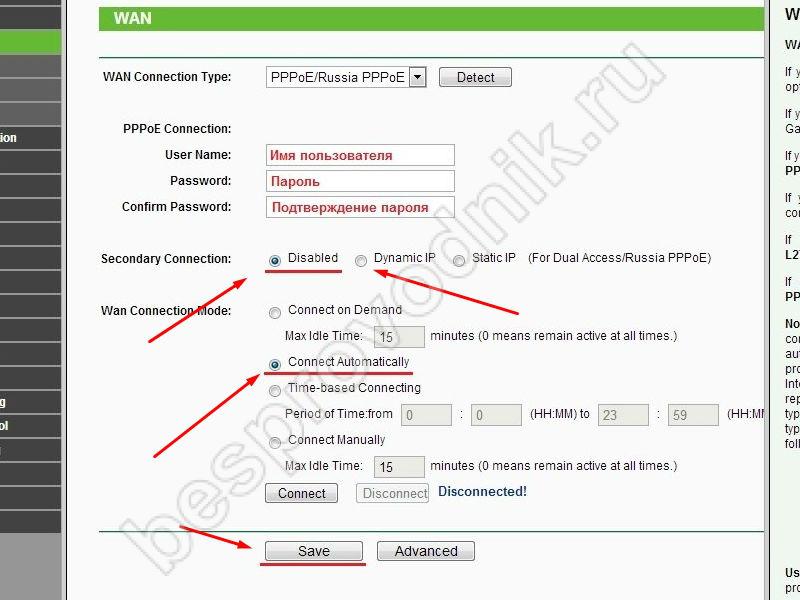
Le mode de connexion est défini sur Auto pour que les périphériques puissent s'y connecter automatiquement et à tout moment. Et n'oubliez pas de sauvegarder les paramètres! =)
Après cela, allez à la configuration de la connexion WiFi
Ouvrez l'onglet Réseaux sans fil / WiFI ou quelque chose de similaire.
Dans l'onglet des paramètres de base du réseau sans fil, nous devons spécifier
- Type de connexion
- Mode réseau
- Nom du réseau sans fil SSID
- Channel
Le type de connexion est déterminé en fonction des données du contrat, le plus souvent en tant que "point d'accès". Parfois, ce paramètre n’est tout simplement pas là.
Le mode réseau est défini sur b / g / n ou g / n mixte. En fin de compte, en fonction du mode réseau, des appareils dotés de normes WiFi différentes peuvent y fonctionner. Donc, si vous avez un vieux téléphone ou ordinateur portable, il ne pourra pas se connecter au standard Wi Fi moderne. Si vous possédez un appareil moderne, il peut fonctionner dans la plupart des normes. 
Définissez le nom du réseau sans fil comme vous le souhaitez - il s'agit du nom de votre connexion wifi à connecter, par exemple, «My_WaiFay». 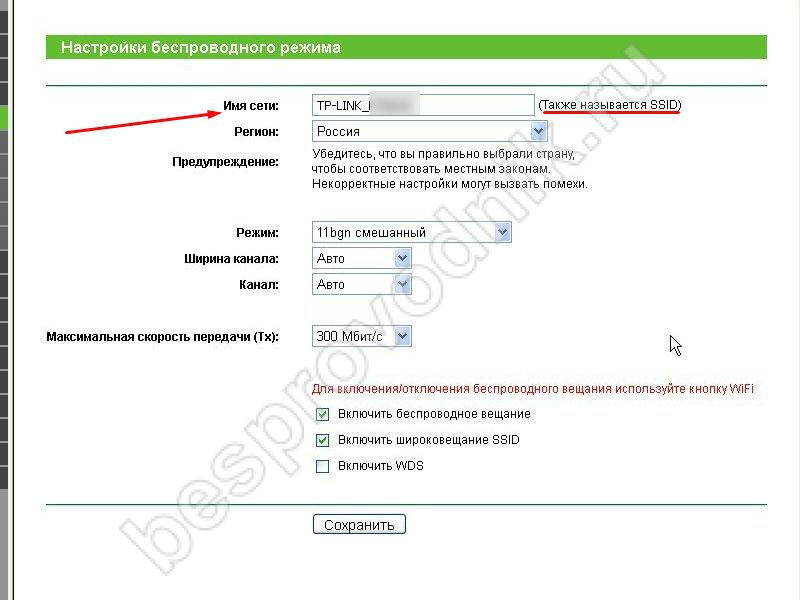
Le canal peut être laissé auto. 
Toutefois, si vous vous trouvez dans ce mode, vous devez le modifier manuellement en 7 ou en utilisant toute autre méthode de sélection. Cela est dû au fait qu’à notre époque il peut y avoir plusieurs routeurs à proximité, par exemple dans un immeuble de grande hauteur, et qu’ils peuvent travailler dans la même plage, ce qui pose des problèmes.
Aujourd'hui, comme vous le savez, les réseaux sans fil (VLAN), ou, comme on les appelle souvent, les VPN virtuels privés, se sont fermement établis dans le monde de l'informatique. Et lorsqu'ils utilisent une connexion réseau ou pour accéder à Internet, ils sont privilégiés. Mais, malheureusement, tout le monde ne sait pas comment activer le WiFi sur votre ordinateur et, encore plus, en faire le point d'accès principal.
Réseaux sans fil
Commençons par le fait que la connexion aux réseaux virtuels fournit deux méthodes principales: l’infrastructure et la connexion en mode Ad-Hoc, qui seront abordées plus tard.
Le premier type de connexion implique l’utilisation de routeurs de réseau standard ou de modems ADSL distribuant des paquets d’adresses IP à plusieurs périphériques actuellement connectés à un réseau virtuel.
Dans le second cas, un seul terminal informatique principal est connecté, qui servira plus tard de passerelle. En d'autres termes, tous les autres ordinateurs, ordinateurs portables ou gadgets mobiles y seront connectés. Réfléchissez à la question de savoir comment activer le WiFi sur votre ordinateur. Voici quelques façons. Avant de faire cela, vous devez faire quelques actions préliminaires, sans laquelle la création d'une connexion serait impossible, cela ne fonctionnerait tout simplement pas même si la configuration de certains paramètres est réussie.
Composants WiFi de base pour PC
Il va sans dire que certains composants seront nécessaires pour établir une connexion via le module WiFi. En principe, tout est simple. Ceci est un ordinateur installé (nous allons considérer tous les processus basés sur Windows), un routeur et un peu de patience.

Notez que si vous devez faire de votre ordinateur un point d'accès WiFi, vous devez utiliser le modem WiFi intégré (vous pouvez utiliser certains périphériques USB).
Connexion ad hoc
Cette option de connexion a été développée spécifiquement pour les cas où il est nécessaire de connecter tous les autres périphériques via un seul terminal d'ordinateur. Les avantages d’une telle connexion sont qu’il n’ya aucune restriction quant au nombre de terminaux clients qui seront connectés via la passerelle principale.

Les routeurs bon marché conventionnels et les modems ADSL installés dans des appartements permettent une connexion à la version standard de 4 à 6 périphériques. Naturellement, vous pouvez acheter des routeurs multicanaux, mais ils coûteront beaucoup plus cher maintenant. Il est beaucoup plus facile d’utiliser le périphérique intégré sur l’ordinateur principal, qui se connecte directement à (connecteurs RJ-11 ou RJ-45) et fournit une distribution WiFi pour le PC.
Installation du pilote du routeur
Vous devez d’abord installer le pilote du périphérique lui-même (à condition qu’il ne soit pas encore installé). Pour cela, en règle générale, est utilisé disque standard avec les pilotes fournis avec l'achat. L’installation elle-même ne pose généralement pas de problème, mais dans certains cas, des paramètres supplémentaires seront nécessaires.
Après avoir installé le pilote, vous devez examiner l’état du périphérique. Pour ce faire, vous pouvez utiliser le "Gestionnaire de périphériques" standard (le périphérique lui-même ne doit pas être surligné en jaune en tant que problème).

Mais ce n'est pas tout. Sur certains ordinateurs, les modules de communication peuvent être désactivés par défaut. Ici, vous devrez utiliser la commande "Engage", après avoir préalablement entré la carte réseau, provoquée par un clic droit.
Paramètres de base du routeur
Vous devez maintenant configurer l'adaptateur lui-même (routeur). Cela est fait dans n'importe quel navigateur Internet avec l'introduction de la ligne 192.168.1.1 dans le champ adresse (pour certains modèles non standard 192.168.0.1). Après autorisation à l'aide du nom d'utilisateur et du mot de passe (indiqués sur l'étiquette du périphérique lui-même), cochez l'option «Activer AP», attribuez le nom du réseau SSID et sélectionnez la méthode de cryptage des données (généralement WPA).
Après cette procédure dans le menu «Réseaux sans fil», qui se trouve dans le «Panneau de configuration», vous devez supprimer la coche de la ligne «Utiliser pour la configuration du réseau sans fil», puis configurer des paramètres supplémentaires.
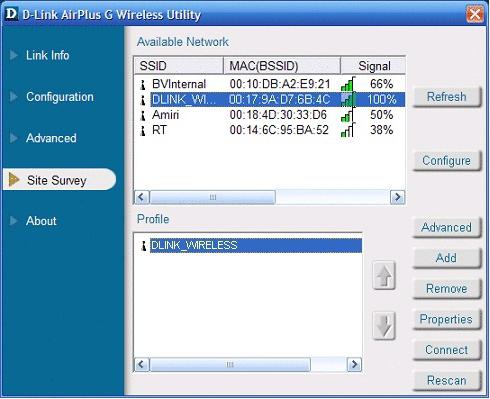
Par exemple, pour les périphériques D-Link, vous avez besoin du programme Utilitaire d'adaptateur sans fil AirPlus G + de D-Link. Dans les paramètres, vous devez entrer la même valeur SSID, puis dans la section Mode sans fil, définissez la valeur Infrastructure et enregistrez les modifications.
Comment distribuer le WiFi depuis un ordinateur
Considérons la méthode de base. Résoudre le problème, vous pouvez faire autrement. Pour cette option dans la gestion des connexions sans fil, sélectionnez l'élément “Modifier l'ordre de préférence pour les réseaux” et ajoutez une nouvelle connexion. Ensuite, vous devez entrer le nom de connexion SSID (arbitraire), sélectionner l'authentification "Ouvrir" et la méthode de cryptage WEP. N'oubliez pas d'utiliser la clé d'accès au réseau (le mot de passe WiFi sur l'ordinateur) suivie d'une confirmation.
Au-dessous se trouve la ligne «Il s'agit d'une connexion directe d'ordinateur à ordinateur; les points d'accès ne sont pas utilisés. " En face, vous devez mettre une coche. Dans l'onglet "Connexion", l'option "Se connecter si le réseau est à portée de main" doit être activée.

Ensuite, vous devez accéder à l '"Assistant de configuration réseau" et, après avoir détecté le nouvel équipement, cochez l'option "Ignorer l'équipement désactivé". Dans la fenêtre suivante, sélectionnez la méthode de connexion dans la ligne "Cet ordinateur a connexion directe à l'internet. Les autres ordinateurs du réseau sont connectés à Internet via cet ordinateur », puis marquez la ligne« Connexion réseau sans fil »dans la nouvelle fenêtre. Suivant suit réglage standard nom de l'ordinateur, groupe de travail et partage. À la fin de l'installation, vous devrez redémarrer le système.
Méthode alternative
Pour répondre à la question de savoir comment activer le WiFi sur un ordinateur, vous pouvez utiliser une méthode tout aussi efficace, qui convient toutefois aux utilisateurs expérimentés. Il est peu probable qu'un utilisateur normal utilise une telle méthode, mais nous l'examinerons.
Comment configurer le WiFi sur l'ordinateur dans ce cas? Tout d’abord, vous devez vous assurer que les composants sont «Service WLAN Autotune», « Accès partagé se connecter à Internet "et" Routage et accès à distance"Avoir le mode de démarrage" Automatique "et inclus. Maintenant, vous devez démarrer la console avec les droits d’administrateur, puis entrez la ligne netsh wlan définit le mode réseau hébergé = autoriser ssid = "XXXX" clé = "YYYYYYYY" keyusage = persistante, (où XXXX est le nom de l'ordinateur et YYYYYYYY est un mot de passe d'au moins 8 chiffres). Il vaut mieux ne pas utiliser le cyrillique en entrant.

Maintenant, nous lançons ncpa.cpl, dans les propriétés de l'onglet «Réseau», l'adaptateur Microsoft Virtual Miniport devrait être spécifié. Ici, vous pouvez supprimer les protocoles inutiles et renommer la connexion. Dans l'onglet «Accès», l'autorisation d'utiliser la connexion par d'autres utilisateurs est établie et votre connexion est sélectionnée. Maintenant, allez à nouveau à la console et activez la connexion en utilisant la chaîne . C'est l'activation de la connexion.

Vérification de l'état de la connexion est effectuée par chaîne netsh wlan show réseau hébergéarrêt du service - netsh wlan arrêter le réseau hébergé, arrêt complet et dépose - netsh wlan définir le mode réseau hébergé = interdire. Pour démarrer automatiquement lorsque vous démarrez la ligne de commande du système netsh wlan start réseau hébergé besoin d'ajouter (enregistrer) dans le menu de démarrage.
Conclusion
Il est probablement déjà clair que la question de savoir comment activer le WiFi sur un ordinateur présente plusieurs solutions de base. Lequel d'entre eux utiliser, il résout déjà tout le monde. En réalité, la question se résume, comme on le sait déjà, à l’installation de pilotes, à la configuration cartes réseau et effectuer les réglages de base du routeur et connexions réseau dans le système.
Comme déjà mentionné, la première méthode de difficultés spéciales ne devrait causer personne. La méthode alternative de création de la distribution et son, comme on dit, le "partage" de l'utilisateur moyen ont peu de chances de fonctionner, même si c'est plus simple, car vous n'avez pas besoin de fouiller dans le système. Ici, comme on dit, tout est à portée de main, même s’il faut quand même procéder aux réglages préliminaires. Par ailleurs, toutes les méthodes sont efficaces et le choix dépend uniquement des préférences de l'utilisateur ou du






